Teamsnelheid weergeven en configureren
Azure DevOps Services | Azure DevOps Server 2022 - Azure DevOps Server 2019
Metrische snelheidsgegevens bieden nuttige informatie, zodat teams sprints kunnen plannen en voorspellen en bepalen hoe goed ze schatten en voldoen aan geplande toezeggingen. U kunt een indicatie krijgen van hoeveel werk een team kan voltooien tijdens een sprint op basis van het aantal voltooide werkitems of de som van schattingen die zijn gemaakt voor inspanning (productachterstanditems), verhaalpunten (gebruikersverhalen) of grootte (vereisten). Gebruik snelheid als hulpmiddel om de teamcapaciteit te bepalen en verwar deze niet met key performance indicators.
Vereisten
- U moet lid zijn van een project. Word toegevoegd aan een project of maak er een.
- Als u een widget wilt toevoegen aan een teamdashboard, moet u lid zijn van het team. U moet basistoegang of hoger hebben, dashboardmachtigingen hebben of een teambeheerder of projectbeheerder zijn.
- Borden moeten zijn ingeschakeld. Als deze optie is uitgeschakeld, worden geen van de werktracking analytics-widgets weergegeven. Zie Een Azure DevOps-service in- of uitschakelen om deze opnieuw in of uit te schakelen.
- U moet lid zijn van een project. Word toegevoegd aan een project of maak er een.
- Analytics inschakelen of installeren. U moet een accounteigenaar of lid zijn van de groep Projectverzameling Beheer istrators om extensies toe te voegen of de service in te schakelen.
- Als u een widget wilt toevoegen aan een teamdashboard, moet u lid zijn van het team. U moet basistoegang of hoger hebben, dashboardmachtigingen hebben of een teambeheerder of projectbeheerder zijn. Standaardinstellingen bieden alle teamleden machtigingen.
- Borden moeten zijn ingeschakeld. Als deze optie is uitgeschakeld, worden geen van de werktracking analytics-widgets weergegeven. Zie Een Azure DevOps-service in- of uitschakelen om deze opnieuw in of uit te schakelen.
- Houd rekening met de vereiste en aanbevolen taken, die verderop in dit artikel worden vermeld.
Tip
De afbeeldingen die u in uw webportal ziet, kunnen verschillen van de afbeeldingen die u in dit artikel ziet. Deze verschillen zijn het gevolg van updates die zijn aangebracht in uw web-app, opties die u of uw beheerder hebben ingeschakeld en welk proces is gekozen bij het maken van uw project: Agile, Basic, Scrum of CMMI. Het Basic-proces is beschikbaar met Azure DevOps Server 2019 Update 1 en nieuwere versies.
Grafiektypen snelheid
U hebt een keuze uit Velocity-grafieken: de in-context Velocity-grafiek die u opent vanaf een pagina Backlogs en de Velocity-widget die u aan een dashboard toevoegt. Met beide grafieken kunt u snel de informatie in de volgende tabel bepalen, waarin de beschikbare categorieën voor werkstroomstatussen en de bijbehorende beschrijvingen worden beschreven.
Items die zijn toegewezen aan een voorgesteld of opgelost item, worden niet opgenomen in een van de berekeningen voor Voltooid, Voltooid te laat of Onvolledig. Zie Hoe werkstroomcategoriestatussen worden gebruikt in Azure Boards voor meer informatie. De selecties die u maakt, worden alleen voor u ingesteld en blijven behouden tussen sessies totdat u ze wijzigt.
| Werkstroomstatus | Beschrijving |
|---|---|
| Gepland | Berekend op basis van het aantal werkitems dat is toegewezen aan de sprint vóór het begin van de sprint. Als een werkitem is toegewezen aan de sprint voordat het begint, maar wordt toegewezen aan een andere sprint na het begin van de oorspronkelijke sprint, wordt dit weergegeven als Gepland in de oorspronkelijke sprint. Vervolgens wordt het werkitem weergegeven als Laat of Onvolledig in de nieuwe sprint waaraan het is toegewezen. |
| Voltooid | Berekend op basis van het aantal werkitems dat is toegewezen aan de sprint vóór of na het begin van de sprint en voltooid vóór het einde van de sprint. |
| Voltooid te laat | Berekend op basis van het aantal werkitems dat is toegewezen aan de sprint vóór of na het begin van de sprint, maar na het einde van de sprint is voltooid. |
| Onvolledig | Berekend op basis van het aantal werkitems dat is toegewezen aan de sprint vóór of na het begin van de sprint en nog niet is voltooid. |
Verderop in dit artikel leert u hoe u het rapport Velocity in context opent of de Widget Velocity configureert.
U kunt elke grafiek op de volgende manieren configureren:
- Som van de velden Inspanning, Verhaalpunten of Groottevelden of ander ondersteund numeriek veld dat is toegewezen aan achterstandsitems
- Aantal werkitems dat wordt weergegeven in de achterstand
- Aantal iteraties
De widget ondersteunt nog enkele configuratieopties. Als u Velocity-grafieken wilt configureren of weergeven, raadpleegt u Velocity-grafieken configureren en weergeven.
U hebt een keuze uit Velocity-grafieken: de in-context Velocity-grafiek die u opent vanaf een pagina Backlogs en de Velocity-widget die u aan een dashboard toevoegt. Met de widget Velocity kunt u snel de volgende informatie bepalen:
- Geplande snelheid
- Werkelijke (voltooide) snelheid
- Werk dat later is voltooid dan gepland
- Hoeveelheid werk is niet voltooid
Beide grafieken bieden ondersteuning voor het visualiseren van teamsnelheid voor verschillende sprints. De Widget Velocity ondersteunt echter de volgende configuratieopties:
- Som van de velden Inspanning, Verhaalpunten of Groottevelden of ander ondersteund numeriek veld dat is toegewezen aan achterstandsitems
- Aantal werkitems dat wordt weergegeven in de achterstand
- Aantal iteraties
- Geavanceerde functies
Het rapport Velocity in context weergeven
Snelheidsrapporten zijn beschikbaar voor elk achterstandsniveau, zowel product- als portfolioachterstanden. Elk rapport biedt interactieve besturingselementen om elke gebruiker de gewenste weergave te bieden.
Meld u aan bij uw organisatie (
https://dev.azure.com/{yourorganization}) en ga naar uw project.Selecteer In het scherm Backlogs Boards>Analytics om het Velocity-rapport voor uw product- of portfolioachterstand te openen.
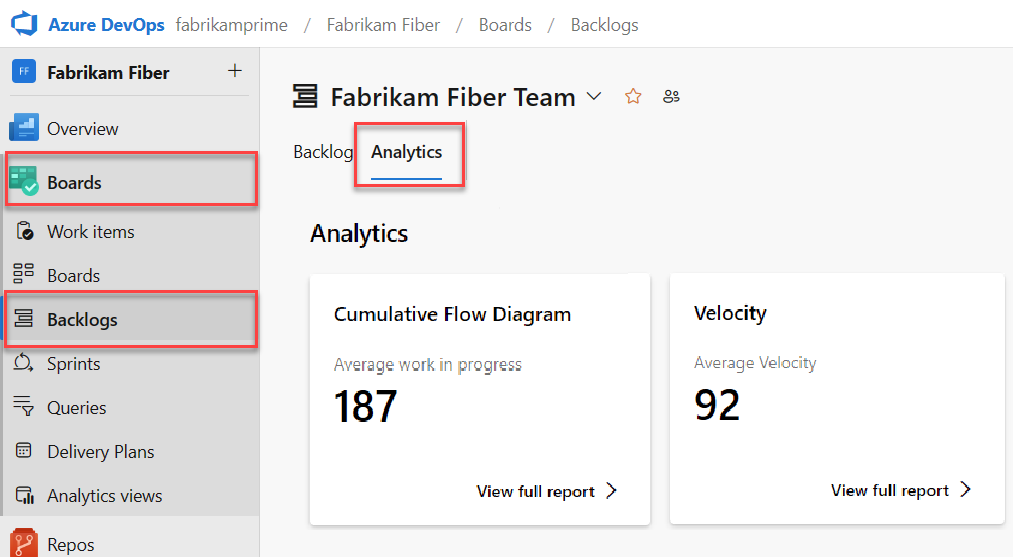
Als u wilt overschakelen naar een andere achterstand, kiest u in de backlogselector en selecteert u Vervolgens het volledige rapport weergeven voor Velocity.
Gebruik de interactieve besturingselementen om het aantal velden en het aantal iteraties te selecteren. Selecteer Aangepaste iteraties om een willekeurig aantal iteraties op te geven tussen 1 en 15.
Als uw team geen sprint voltooit of als u aan items vóór de begindatum van een sprint werkt, zijn er geen gegevens om te analyseren en te voorspellen. Mogelijk ziet u dit bericht: Iteratiedatums instellen om deze widget te gebruiken. Als u deze situatie wilt oplossen, stelt u een herhalingsdatumbereik in op de huidige datum of wacht u totdat de sprint is gestart.
Beweeg de muisaanwijzer over een kolomgebied om een overzicht weer te geven van geplande en voltooide werkitems. Voor de sprint 07_2019 worden bijvoorbeeld 131 items gepland.
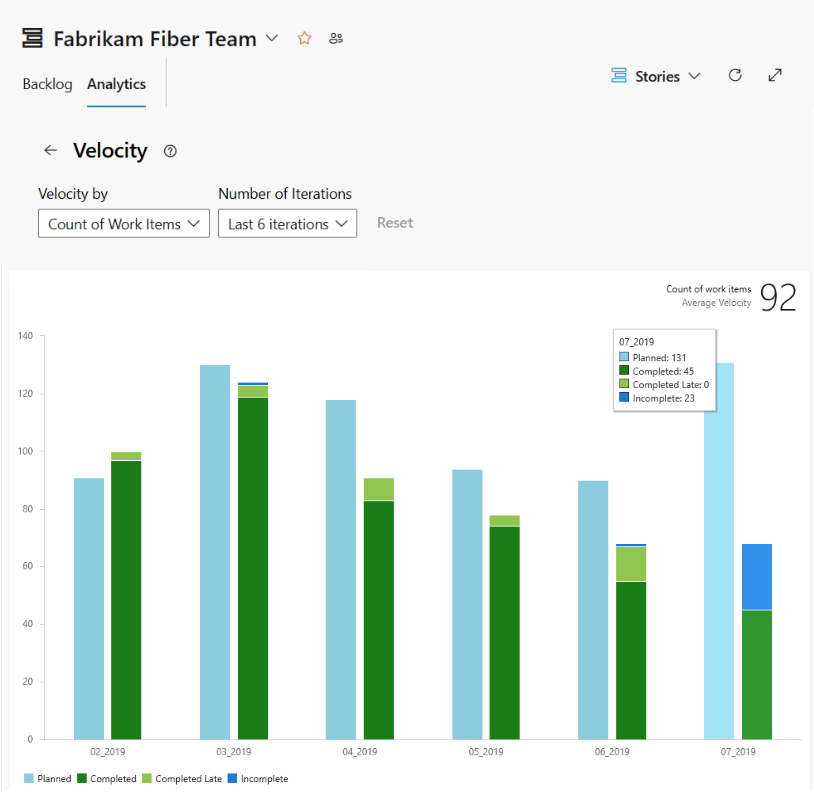
Zie de beschrijvingen van werkstroomstatussen die eerder in dit artikel zijn vermeld voor meer informatie.
Als u het rapport wilt toevoegen aan een dashboard, selecteert u het
 pictogram acties en selecteert u Kopiëren naar dashboard.
pictogram acties en selecteert u Kopiëren naar dashboard.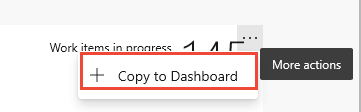
Selecteer het dashboard en selecteer OK.
Als u wilt terugkeren naar de analysesamenvatting, selecteert u de
 pijl-terug.
pijl-terug.
Open uw productachterstand vanuit de webportal.
Controleer of u het juiste project hebt geselecteerd, selecteer Backlogs voor borden>en selecteer vervolgens het juiste team in het menu teamkiezer.
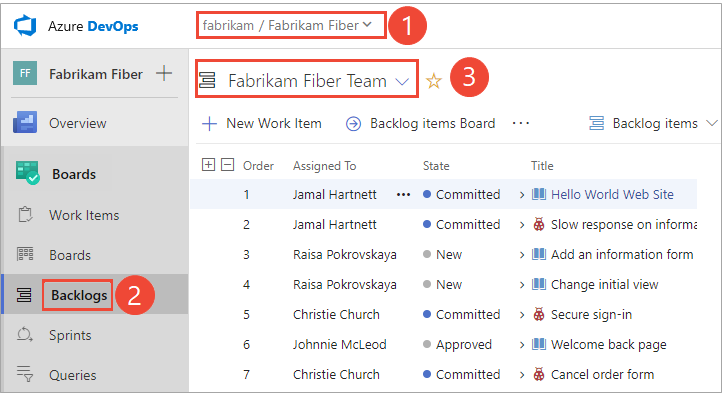
Als u een ander team wilt selecteren, opent u de selector en selecteert u een ander team of selecteert u de
 optie Alle achterstanden bladeren. U kunt ook een trefwoord invoeren in het zoekvak om de lijst met teamachterstanden voor het project te filteren.
optie Alle achterstanden bladeren. U kunt ook een trefwoord invoeren in het zoekvak om de lijst met teamachterstanden voor het project te filteren.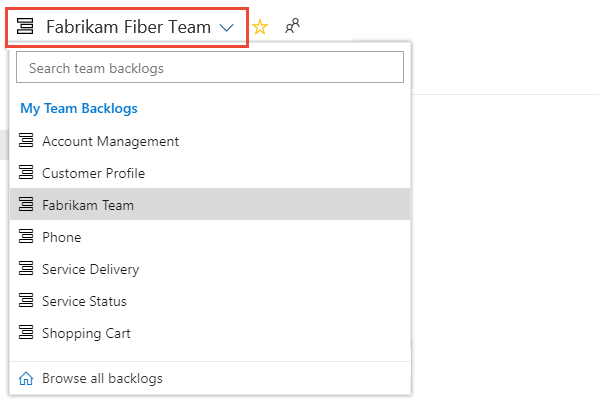
Tip
Selecteer het
 sterpictogram als favoriet bij een achterstand van een team. Favoriete artefacten (
sterpictogram als favoriet bij een achterstand van een team. Favoriete artefacten ( pictogram favorieten) worden boven aan de lijst met teamkiezers weergegeven.
pictogram favorieten) worden boven aan de lijst met teamkiezers weergegeven.Selecteer Backlog-items (voor Scrum), Verhalen (voor Agile) of Vereisten (voor CMMI) als achterstandsniveau.

Open het velocity-diagram.

Uw team moet deze activiteiten uitvoeren om grafieken weer te geven:
- Selecteer sprints voor uw team.
- Wijs achterstandsitems toe aan sprints.
- Maak een schatting van achterstandsitems door de hoeveelheid inspanning, verhaalpunten of grootte te definiëren.
In de grafiek wordt uw geschatte achterstandswerk (som van inspanning, verhaalpunten of grootte) bijgehouden die is voltooid (groen) in de vorige sprints of wordt uitgevoerd (blauw).
Zoals in de volgende grafiek wordt weergegeven, fluctueert de snelheid om verschillende redenen van sprint-naar-sprint. U kunt echter snel de gemiddelde snelheid bepalen door de waarden te gemiddelden die voor elke sprint groen worden weergegeven. Vervolgens kunt u het gemiddelde aansluiten op het hulpprogramma Prognose.
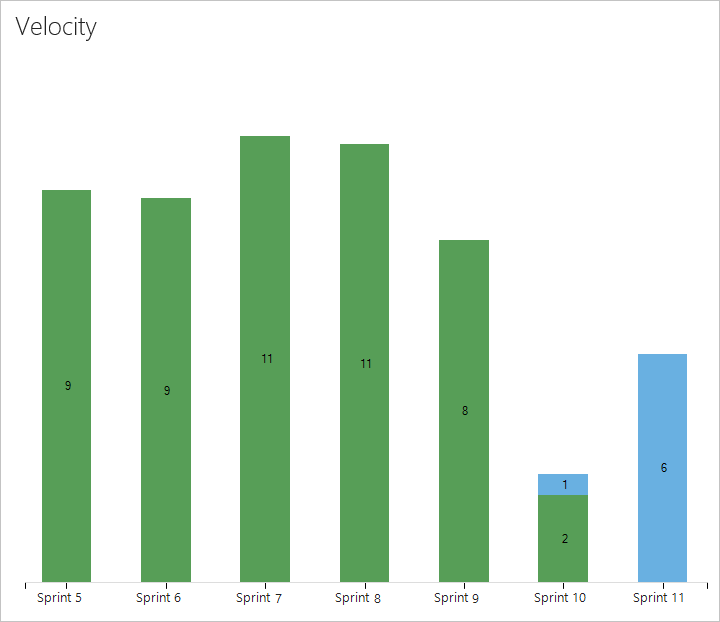
Werkitems op basis van het Scrum-proces worden geteld in de grafiek zodra hun status is ingesteld op Doorgevoerd, terwijl items op basis van de Agile - en CMMI-processen worden geteld zodra hun status is ingesteld op Actief. Dit gedrag wordt ingesteld via de werkstroomstatussen op categoriestatustoewijzingen.
De widget Velocity configureren
U kunt uw Velocity-widget alleen configureren voor één team. Als u de snelheid voor meerdere teams wilt bekijken, moet u een portfoliobeheerteam configureren dat uit verschillende teams wordt opgerold. Zie Teams toevoegen voor meer informatie.
Als u dat nog niet hebt gedaan, voegt u de widget Velocity toe aan uw dashboard. Voor Azure DevOps Server 2019 schakelt u Analytics in of installeert u deze.
Voer de volgende stappen uit om de Velocity-widget te configureren.
Selecteer het
 pictogram acties en selecteer de optie Configureren om het configuratiedialoogvenster te openen.
pictogram acties en selecteer de optie Configureren om het configuratiedialoogvenster te openen.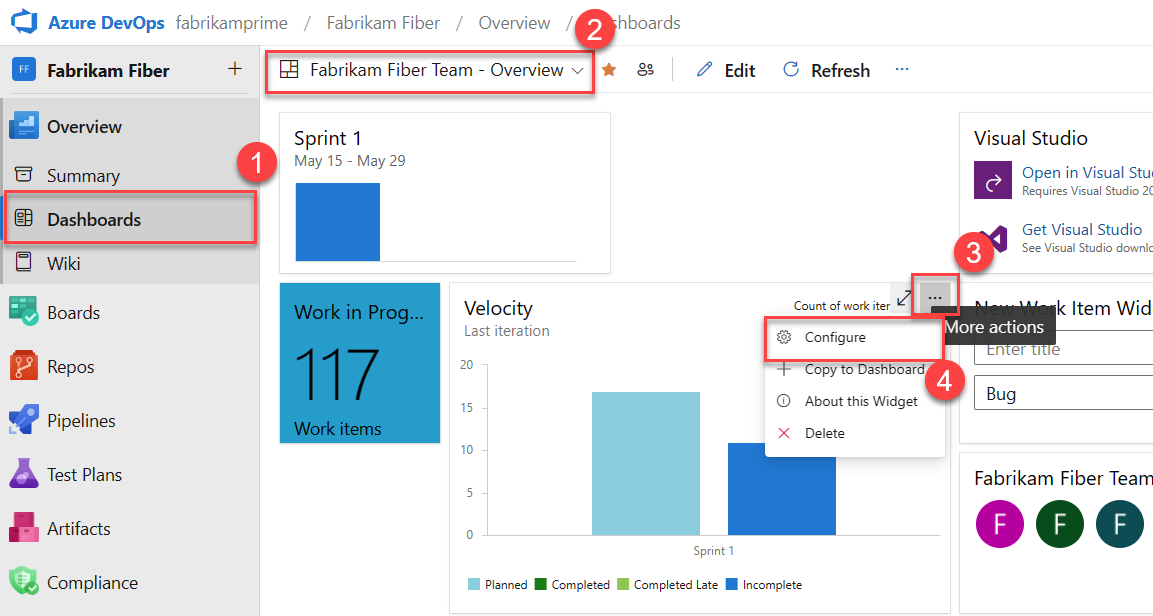
Wijzig de titel, selecteer het team en selecteer vervolgens het achterstandsniveau of het type werkitem dat u wilt bijhouden. Selecteer of u het aantal werkitems of een som van een numeriek veld wilt bijhouden. Het meest voorkomende opgetelde veld is dat van Effort, Story Points of Size.
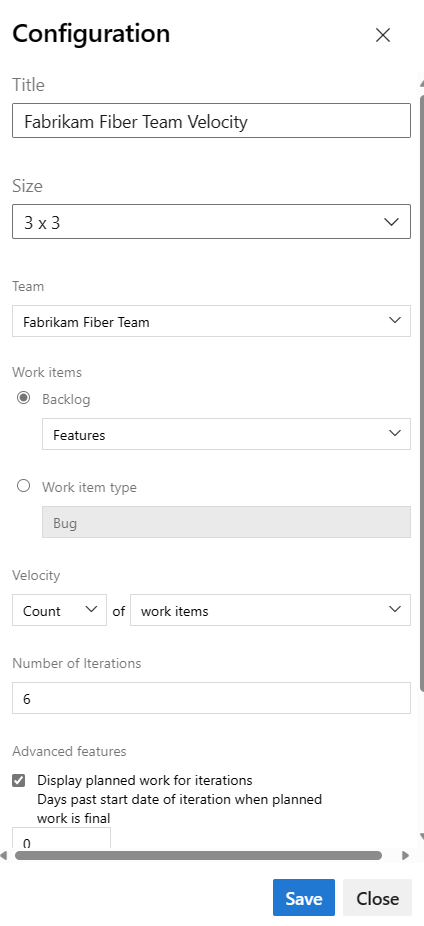
Geef het aantal sprints op dat u wilt weergeven. De standaardwaarde is 6 en het maximum is 15.
(Optioneel) Schakel de selectievakjes in om aanvullende informatie weer te geven voor werk dat later is voltooid dan gepland voor elke sprint.
- Gepland werk voor iteraties weergeven: Schakel dit selectievakje in om de hoeveelheid werk weer te geven die is gepland voor een iteratie aan het begin van de iteratie, wat handig is om uw geplande werk te vergelijken met werkelijke producten. Standaard begint het aantal geplande werkzaamheden op de begindatum van de iteratie.
- Dagen na de begindatum van de iteratie wanneer gepland werk definitief is: Geef het aantal dagen op dat de begindatum is verstreken om gepland werk te tellen. Als de eerste twee dagen van een iteratie bijvoorbeeld voor planning zijn, kunt u invoeren
3en gepland werk worden geteld op de derde dag. Als de iteratie bijvoorbeeld begint01/01/2024en er drie achterstallige items aan de iteratie aan01/01/2024het einde van de dag worden toegewezen, worden deze drie achterstallige items beschouwd als Gepland. Als uw team de planning pas een paar dagen in de iteratie voltooit, kunt u de begindatum dagen na de iteratie bijwerken wanneer gepland werk definitief is.
Notitie
Werk wordt beschouwd als Gepland als deze is toegewezen aan de iteratie vanaf de begindatum van de iteratie.
Laat voltooid werk markeren: schakel dit selectievakje in om werkitems weer te geven die zijn gemarkeerd als voltooid na de einddatum van de iteratie, die te laat wordt beschouwd en als lichtgroen worden weergegeven. Het markeren van het te laat voltooide werk is handig voor het herkennen van een trend waarbij werkitems zijn gemarkeerd als voltooid nadat de iteratie is voltooid.
Dagen na de einddatum van de iteratie waarna het werk te laat is: geef het aantal dagen op dat u een werkitem laat beschouwt als de status nog steeds nieuw is of wordt uitgevoerd. Als u bijvoorbeeld drie dagen invoert, krijgt het team drie dagen na het einde van een iteratie om werkitems te markeren als voltooid of voltooid, voordat ze te laat worden beschouwd.
Notitie
Een werkitem wordt te laat beschouwd wanneer de voltooide datum van het werkitem later is dan de einddatum van de iteratie waaraan het werkitem momenteel is toegewezen. Hierbij wordt rekening gehouden met de waarde die u invoert voor dagen na de einddatum van iteratie waarna het werk te laat is.
Kies Opslaan wanneer u klaar bent. In de volgende afbeelding ziet u Velocity op basis van Story Points en acht sprints met gegevens.

Zie de beschrijvingen van de staat die eerder in dit artikel zijn vermeld voor meer informatie over geplande, voltooide, voltooide en onvolledige statussen.
Vereiste en aanbevolen taken
Volg deze vereiste en aanbevolen taken voor uw team om het beste hulpprogramma van de Velocity-grafieken te verkrijgen.
Vereist:
- Iteratiepaden (sprints) definiëren en teamiteraties configureren. Sprints moeten dezelfde duur hebben.
- Backlogitems definiëren en schatten. Als u werkt vanuit de achterstand van uw team, worden de items die u maakt, automatisch toegewezen aan de huidige sprint (iteratie) en aan het standaardgebiedpad van uw team.
- Werk de status van achterstandsitems bij zodra het werk is gestart en wanneer deze is voltooid. Alleen achterstallige items met status in uitvoering of Gereed worden weergegeven in het snelheidsdiagram of de widget.
Aanbevolen:
- Achterstallige items definiëren en de grootte wijzigen om de variabiliteit te minimaliseren.
- Bepaal hoe uw team fouten wil behandelen. Als uw team ervoor kiest om bugs zoals vereisten te behandelen, worden bugs weergegeven in de achterstand en worden ze geteld in het velocity-diagram en prognoses.
- Stel het gebiedspad van uw team in. Het prognosehulpprogramma voorspelt deze items op basis van de standaardinstellingen van uw team. Deze instellingen kunnen opgeven dat items moeten worden opgenomen in gebiedspaden onder de standaardinstelling van het team of deze uitsluiten.
- Maak geen hiërarchie van achterstallige items en bugs. De Kanban- en taakborden en sprintachterstand tonen alleen het laatste knooppunt in een hiërarchie, het bladknooppunt genoemd. Als u bijvoorbeeld items in een hiërarchie koppelt die vier niveaus diep is, worden alleen de items op het vierde niveau weergegeven op het Kanban-bord, de sprintachterstand en het takenbord.
In plaats van vereisten, bugs en taken te nesten, raden we u aan om een platte lijst met alleen bovenliggende en onderliggende koppelingen één niveau tussen items te onderhouden. Gebruik Functies om vereisten of gebruikersverhalen te groeperen. U kunt snel verhalen toewijzen aan functies, waardoor koppelingen tussen bovenliggende en onderliggende items op de achtergrond worden gemaakt. - Werk de status van deze achterstandsitems bij die het team aan het einde van de sprint heeft voltooid. Onvolledige items moeten worden teruggezet naar de achterstand van het product en in een toekomstige sprintplanningsvergadering worden overwogen.
- Minimaliseer de groottevariantie van uw achterstandsitems om de mogelijkheid van het team te versterken om echte schattingen te maken. Variabiliteit verhoogt onzekerheid, maar het minimaliseren van de variabiliteit van uw schattingen, verhoogt de kans op betrouwbaardere snelheidsmetrieken en prognoseresultaten. Schattingen weerspiegelen volgens hun aard niet de realiteit. Ze vertegenwoordigen een schatting door het team van de inspanningen die nodig zijn om een item te voltooien, omdat het betrekking heeft op de inspanning om andere items in de achterstand te voltooien.
Belangrijk
Het verwijderen van gebiedspaden of het opnieuw configureren van iteratiepaden kan leiden tot verlies van gegevens en kan niet worden teruggedraaid. Bijvoorbeeld burndown- of burnupwidgetdiagrammen, sprint burndown- en snelheidsdiagrammen voor teams waarvan gebiedspaden worden gewijzigd, bevatten geen juiste gegevens. Historische trenddiagrammen verwijzen naar het gebiedspad en iteratiepad , zoals gedefinieerd op een punt in het verleden voor elk werkitem. Wanneer een gebiedspad of iteratiepad wordt verwijderd, kunnen de historische gegevens hiervoor niet worden opgehaald.
Andere teams toevoegen
Als elk team wil werken met hun eigen achterstandsweergave, Velocity-diagram en prognosehulpmiddel, kunt u een nieuw team toevoegen. Elk team krijgt toegang tot hun eigen set Agile-hulpprogramma's. Elk Agile-hulpprogramma filtert werkitems om alleen toegewezen gebiedspaden en iteratiepaden op te nemen die zijn ingesteld voor het team.
Volgende stappen
Verwante artikelen:
Feedback
Binnenkort beschikbaar: In de loop van 2024 zullen we GitHub-problemen geleidelijk uitfaseren als het feedbackmechanisme voor inhoud en deze vervangen door een nieuw feedbacksysteem. Zie voor meer informatie: https://aka.ms/ContentUserFeedback.
Feedback verzenden en weergeven voor